- ผู้เขียน Abigail Brown [email protected].
- Public 2023-12-17 07:03.
- แก้ไขล่าสุด 2025-01-24 12:26.
Samsung Galaxy Note 9 เป็นโทรศัพท์ที่ทรงพลัง ด้วยแบตเตอรี่ขนาดใหญ่ (4000mAh) พื้นที่เก็บข้อมูลที่น่าประทับใจ (ขยายได้สูงสุด 1 TB) จอแสดงผล Super AMOLED Infinity ขนาด 6.4 นิ้ว โปรเซสเซอร์ Qualcomm Snapdragon 845 และ Bluetooth S Pen ทำให้ Note 9 เป็นหนึ่งในสมาร์ทโฟนที่มีความสามารถมากที่สุด รุ่นของมัน
สเปกไม่ได้บอกเล่าเรื่องราวทั้งหมดว่า Galaxy Note 9 ทำอะไรได้บ้าง นี่คือคุณสมบัติที่ซ่อนอยู่ที่ดีที่สุดสี่ประการของ Galaxy Note 9
ปรับแต่งวิธีการใช้งาน Samsung Galaxy Note 9
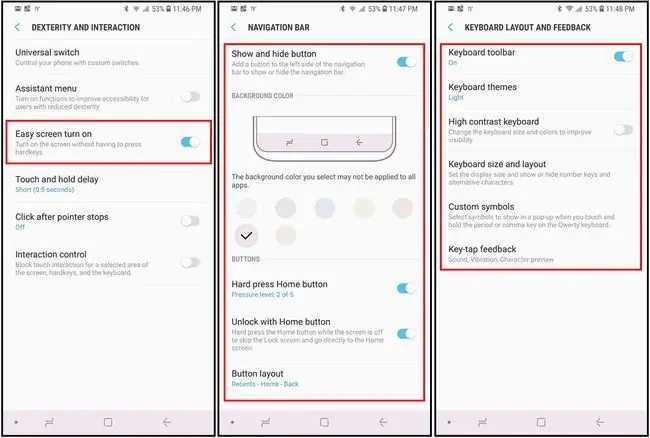
ด้วย Samsung Galaxy Note 9 คุณสามารถปรับแต่งคุณสมบัติมากมายเพื่อให้เหมาะกับความต้องการของคุณ:
ปลดล็อกโทรศัพท์ด้วยการโบกมือ: เมื่อเปิดใช้ คุณจะปลดล็อกโทรศัพท์ได้ด้วยการโบกมือ หากต้องการเปิดใช้งานฟีเจอร์นี้ ให้ไปที่ Settings > Accessibility > Dexterity and Interaction จากนั้นสลับบนเปิดหน้าจออย่างง่าย เลือก เปิดหน้าจออย่างง่าย เพื่อดูการสาธิตวิธีโบกมือเหนือโทรศัพท์เพื่อปลดล็อก
ปรับแต่งแถบนำทาง: ดูเหมือนว่าคุณต้องกดแรงเกินไปเพื่อเปิดใช้งานปุ่มโฮมของคุณหรือไม่? หรือบางทีคุณอาจไม่ชอบการวางปุ่มการนำทางที่ด้านล่างของหน้าจอ ไม่มีปัญหา. ไปที่ Settings > Display > Navigation Bar เพื่อเข้าถึงเมนูที่ให้คุณสลับบน แสดงและซ่อน เปลี่ยนสีของแถบนำทาง ปรับความไวต่อแรงกดเมื่อคุณกดปุ่มโฮม ปลดล็อกโทรศัพท์ด้วยปุ่มโฮม และเปลี่ยนเลย์เอาต์ของแถบนำทาง
ปรับแต่งคีย์บอร์ดของคุณสำหรับการใช้งานมือเดียว (หรือมือเดียว): หากเลย์เอาต์หรือการออกแบบของคีย์บอร์ด Samsung นั้นดูอึดอัด คุณสามารถควบคุมรูปลักษณ์ของคีย์บอร์ดได้ และวิธีการทำงาน โดย:
- เข้าถึงแป้นพิมพ์จากภายในแอพที่คุณต้องการพิมพ์ข้อความ
- เมื่อแป้นพิมพ์ปรากฏขึ้น ให้เลือกไอคอนเฟือง การตั้งค่า เมนูตัวเลือกแป้นพิมพ์ Samsung จะเปิดขึ้น
- จากนั้นแตะ รูปแบบแป้นพิมพ์และความคิดเห็น เพื่อสลับ แถบเครื่องมือแป้นพิมพ์ เปิดหรือปิด เปลี่ยน แป้นพิมพ์ ธีม หรือเปลี่ยน ขนาดและเลย์เอาต์ของแป้นพิมพ์.
ปุ่ม แสดงและซ่อน ปรากฏเป็นจุดสีดำเล็กๆ ที่มุมซ้ายของแถบนำทาง แตะสองครั้งเพื่อซ่อนแถบนำทาง หากต้องการดึงแถบนำทางกลับมา ให้ปัดขึ้นจากด้านล่างของโทรศัพท์ จากนั้นแตะปุ่ม แสดงและซ่อน สองครั้งอีกครั้งเพื่อล็อคแถบการนำทางกลับเข้าที่
หากใช้คีย์บอร์ดด้วยมือเดียวได้ยาก ให้แตะลูกศรชี้ลงที่มุมขวาจากภายในแป้นพิมพ์ที่เปิดอยู่ จากนั้นเลือก คีย์บอร์ดมือเดียวแป้นพิมพ์ย่อและเลื่อนไปด้านหนึ่งเพื่อการใช้งานด้วยมือเดียวที่ง่ายดาย คุณสามารถเปลี่ยนด้านที่แป้นพิมพ์เปิดอยู่ได้โดยการกดลูกศรที่ด้านใดด้านหนึ่งของแป้นพิมพ์
จัดการข้อความด้วย Galaxy Note 9
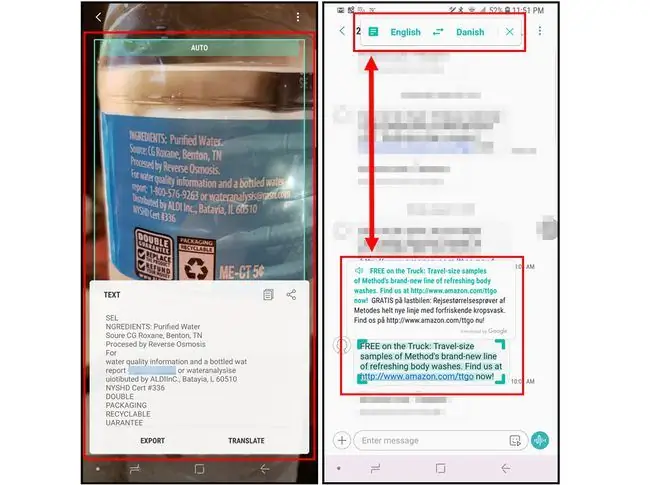
เคยคิดไหมว่าคุณสามารถขัดขวางข้อความที่อยู่บนฉลากหรือในหนังสือ? หรือคุณอาจต้องการตัวเลือกการแปลงข้อความเป็นคำพูดสำหรับข้อความและอีเมลของคุณ คุณสามารถทำสิ่งเหล่านั้นด้วย Galaxy Note 9 ถ้าคุณรู้วิธี:
ทำให้ Bixby Vision ทำงาน: แม้ว่าคุณจะไม่ใช่แฟนของ Bixby ผู้ช่วยเสียงของ Samsung คุณยังสามารถใช้ Bixby Vision กับกล้องของคุณเป็น OCR (ออปติคัล) เครื่องมือการรู้จำอักขระ) เพียงเปิดใช้งาน Bixby Vision บนกล้องของคุณ เลือกตัวเลือก Text จากนั้นเล็งกล้องไปที่ข้อความและถ่ายรูป Bixby จับและถอดเสียงข้อความ และแปลคำที่อยู่ในภาษาอื่น จากนั้นคุณสามารถคัดลอกและวางหรือแชร์ข้อความกับแอปพลิเคชันอื่นได้
ใช้ฟังก์ชัน S Pen Translate เพื่ออ่านข้อความ: การใช้ฟังก์ชัน Note 9 S Pen Translate เป็นคุณสมบัติที่มีประโยชน์ คุณสามารถเปิดใช้งานเพื่อแปลกลุ่มข้อความเพื่อให้ดียิ่งขึ้น วิธีเปลี่ยนจากการแปลคำเดียวเป็นวลีหรือบล็อกข้อความ:
- เปิดข้อความหรือเอกสารที่คุณต้องการให้อ่านออกเสียง
- ถอด S Pen ออกจากเครื่อง
- จากตัวเลือก Air Command ให้เลือก Translate.
- เมื่อหน้าต่างการแปลปรากฏขึ้น ให้เลือกภาษาที่คุณต้องการให้แปลข้อความจากและไปที่ (ใช่ คุณสามารถเลือกภาษาอังกฤษสำหรับทั้งสองตัวเลือก) จากนั้นแตะ T ไอคอนที่มุมซ้ายของหน้าต่างการแปล
- ไอคอนควรเปลี่ยนเป็นเอกสาร ตอนนี้คุณสามารถไฮไลต์และแปลบล็อคข้อความได้
- หากต้องการฟังการอ่านออกเสียงข้อความที่เลือก ให้แตะไอคอน speaker ในช่องแปล
ปรับแต่งหน้าจอ Note 9
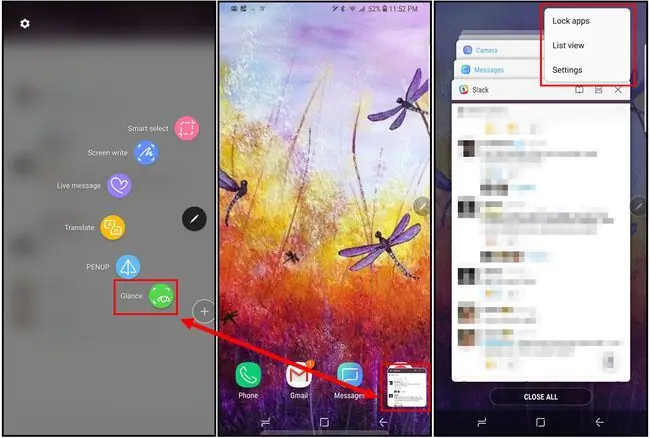
ฟังก์ชันจาก Note เวอร์ชันก่อนหน้ายังคงใช้งานได้ ดังนั้นจึงควรปรับแต่งสิ่งต่างๆ เช่น Edge Panel และ Always On Display ได้อย่างง่ายดาย แต่คุณยังสามารถทำการเปลี่ยนแปลงบางอย่างใน Galaxy Note 9 เพื่อทำให้หน้าจอใช้งานได้ง่ายยิ่งขึ้น:
ใช้ Glance เพื่อตรวจสอบการดำเนินการในหน้าต่างอื่น: Samsung App Pairs เป็นวิธีที่ยอดเยี่ยมในการทำงานกับสองแอพพร้อมกัน แต่ถ้าคุณไม่ต้องการทำงานกับสองแอพ แอพและต้องการตรวจสอบเท่านั้น? Glance เทียบเท่ากับการแสดงภาพซ้อนภาพของ Samsung และให้คุณวางแอพลงในหน้าต่างขนาดเล็กที่มุมด้านล่างของหน้าจอ เมื่อเปิดใช้งานแล้ว คุณสามารถย้ายหน้าต่างขนาดเล็กไปยังตำแหน่งใดก็ได้บนหน้าจอที่สะดวก เพิ่มขนาดแอปให้เต็มหน้าจอโดยวางปลายปากกาเหนือแอป วิธีเปิดใช้งานแอปโดยสรุป:
- เปิดแอพ ลบ S Pen ของคุณ จากนั้นเลือก Glance จากเมนู Air Command แอปลดขนาดเป็นภาพขนาดย่อทันที
- หลังจากตรวจสอบแอปเสร็จแล้ว ให้ลากไปที่ด้านบนของหน้าจอเพื่อปิด
เปลี่ยนวิธีการแสดงแอปล่าสุด: หากคุณใช้แอปจำนวนมาก เมื่อคุณดูแอปล่าสุด ไทล์แอปมาตรฐานอาจล้นหลาม แต่คุณสามารถเปลี่ยนวิธีแสดงแอพล่าสุดเหล่านั้นได้ จากภายในหน้าจอแอปล่าสุดของคุณ (แตะปุ่ม แอปล่าสุด ในเมนูการนำทางด้านล่าง) จากนั้นแตะไอคอน สามจุด ที่ด้านบน มุมขวาของหน้าจอ จากนั้นเลือก มุมมองรายการ เพื่อแปลงภาพขนาดย่อเป็นรายการ
ในมุมมองแอพล่าสุด ให้แตะปุ่ม Multi Window (แสดงเป็นสี่เหลี่ยมสองช่องซ้อนทับกัน) บนแอพเพื่อเปิดในโหมดแยกหน้าจอ แตะแอปอื่นล่าสุดเพื่อสร้างคู่แอปชั่วคราวในทันที
ใช้คุณสมบัติด้านความปลอดภัยของ Samsung Galaxy Note 9
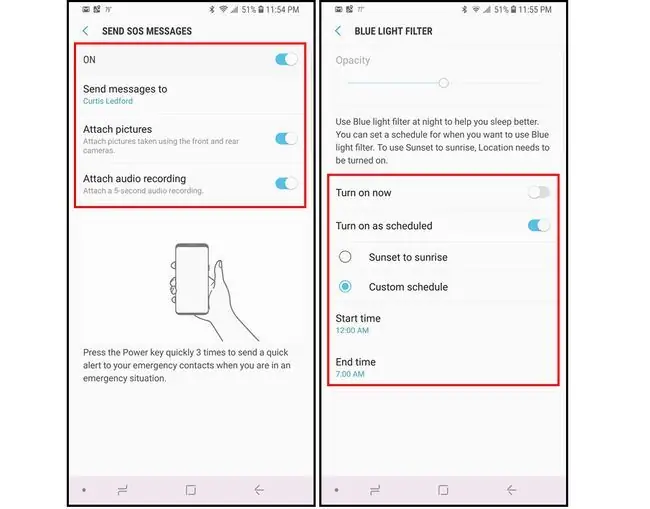
ไม่แปลกใจเลยที่ Samsung ได้รวมคุณลักษณะด้านความปลอดภัยบางอย่างไว้ในหมายเหตุ 9 ฟีเจอร์ด้านความปลอดภัยยอดนิยมสองอย่างที่คุณควรตรวจสอบคือการแจ้งเตือน SOS และตัวกรองแสงสีฟ้า:
ส่งข้อความ SOS โดยไม่ต้องเปิดโทรศัพท์: ไปที่ การตั้งค่า > การตั้งค่าขั้นสูง > ส่งข้อความ SOS เพื่อเปิดใช้งานคุณสมบัติความปลอดภัยนี้ เมื่อเปิดใช้งาน คุณสามารถเลือกที่จะแนบรูปภาพและแนบไฟล์บันทึกเสียงเพื่อส่งรูปภาพที่ถ่ายด้วยกล้องหรือข้อความเสียง 5 วินาทีไปยังผู้ติดต่อฉุกเฉินของคุณ เมื่อคุณกดปุ่ม Power สามครั้งอย่างรวดเร็ว. หากคุณต้องอยู่คนเดียวบ่อยๆ นี่เป็นคุณลักษณะด้านความปลอดภัยอย่างหนึ่งที่คุณไม่อยากขาด
ปกป้องดวงตาของคุณด้วยฟิลเตอร์แสงสีฟ้า: แสงสีฟ้า เช่น ชนิดที่ปล่อยออกมาจากอุปกรณ์พกพา อาจเป็นอันตรายต่อดวงตาของคุณได้ เพื่อปกป้องดวงตาของคุณจากแสงที่เป็นอันตรายนี้ ให้ไปที่ Settings > Display เพื่อสลับตัวกรองแสงสีน้ำเงิน on หรือ off เมื่อเปิดใช้งานแล้ว ให้แตะ ตัวกรองแสงสีฟ้า เพื่อเปิดตัวเลือกที่คุณสามารถปรับความทึบของตัวกรองและกำหนดเวลาให้ตัวกรองแสงสีน้ำเงินเปิดใช้งาน ในบางช่วงเวลา (เช่น ในช่วงเย็นก่อนนอน)






